長らく、画像ビューアーとして「IrfanView」(イーファンビュー」を使っていますが。
あまりに定番過ぎて紹介していませんでしたが、意外に知らない人もまだまだ多いようなので、改めて。
IrfanView Official HomePage
オーストラリアの Irfan Skiljan という方が作ったフリーソフトです。オーストラリアの方だと思っていたら、ボスニア・ヘルツェゴビナ出身の方だったんですね。
あらゆる画像の既定のビューアーとして、私はコレを設定しています。
キーボードショートカットで色々できまして、憶えておくと大変便利に使えます。
「F」キーで画像の解像度(表示サイズ)の変更ができます。(押すたびに、「実寸表示」←→「画面サイズに合わせる」が切り替わります。
さらに、ENTERキーを押すとフルスクリーン表示になり、この状態で「F」キーを押すと「実寸表示」「画面サイズに合わせる」の他に、アスペクト比保持した状態で画面に合わせる、画面のアスペクト比に合わせて画面の大きさに合わせるなどの表示に切り替わります。
フルスクリーン状態では、「画面より大きな画像のみ画面に合わせ、画面サイズより小さい画像は実寸表示」という表示の仕方ができますので、画像の大量に入っているフォルダで次々に画像を表示させていく時に便利です。
左右の矢印キー(またはSPACE・BackSpaceキー)で前のファイル・次のファイルと順次表示していきます。(設定でマウスの右クリック左クリックで進む・戻るという操作にすることもできます。デフォルトではオフになっているかも?)
あとよく使うのは、マウスでなぞると範囲選択ができ、「Ctrl+Y」で選択範囲で切り抜きになります。
また、「Shift+U」で画像の色調を自動調整してくれます(若干大雑把な印象ですが。)
それから、「T」を押すと画像一覧表示が開きます。フォルダ内の画像を一覧表示してくれるので便利。
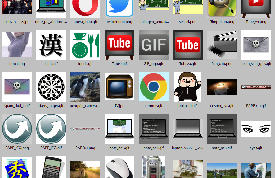 他にも色々な機能がありますので、使いこなすほど、手放せなくなっていくと思います。
余談ですが、アイコンの赤いアメーバみたいな画像は何か?というと、「車に惹かれて潰れた猫」がモチーフであると、FAQのトップに書いてあります。。。。(゜-゜;)
ちなみに多言語対応ですが、ランゲージファイルをダウンロードする必要があります。日本語用の「Installer」タイプをダウンロードして実行すれば自動的に日本語をインストールしてくれます。
あとは言語設定を日本語に変えればOK
他にも色々な機能がありますので、使いこなすほど、手放せなくなっていくと思います。
余談ですが、アイコンの赤いアメーバみたいな画像は何か?というと、「車に惹かれて潰れた猫」がモチーフであると、FAQのトップに書いてあります。。。。(゜-゜;)
ちなみに多言語対応ですが、ランゲージファイルをダウンロードする必要があります。日本語用の「Installer」タイプをダウンロードして実行すれば自動的に日本語をインストールしてくれます。
あとは言語設定を日本語に変えればOK
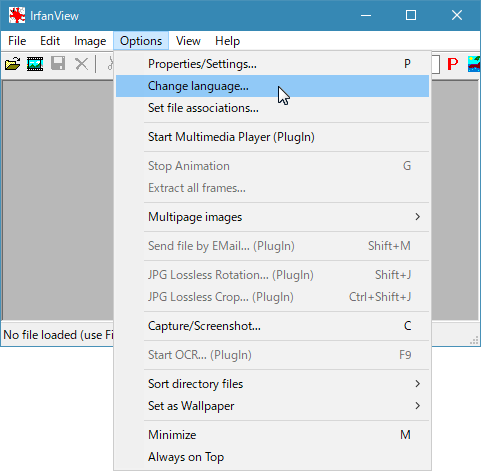 ホームユーザーは無料ですが、商用利用は有料です。(約3000円?)
ホームユーザーは無料ですが、商用利用は有料です。(約3000円?)
他にも色々な機能がありますので、使いこなすほど、手放せなくなっていくと思います。 余談ですが、アイコンの赤いアメーバみたいな画像は何か?というと、「車に惹かれて潰れた猫」がモチーフであると、FAQのトップに書いてあります。。。。(゜-゜;) ちなみに多言語対応ですが、ランゲージファイルをダウンロードする必要があります。日本語用の「Installer」タイプをダウンロードして実行すれば自動的に日本語をインストールしてくれます。 あとは言語設定を日本語に変えればOK
ホームユーザーは無料ですが、商用利用は有料です。(約3000円?)
 便利ツール/ソフトウェア
便利ツール/ソフトウェア
コメント